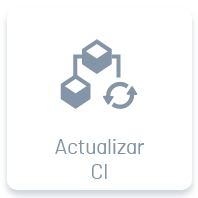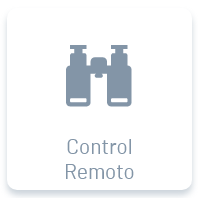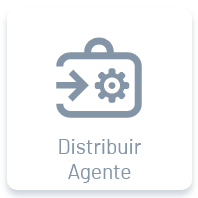Visualizar Acciones
1. En la vista detalle del dispositivo seleccionado podrá visualizar la sección de acciones disponibles que se pueden ejercer sobre un dispositivo seleccionado.
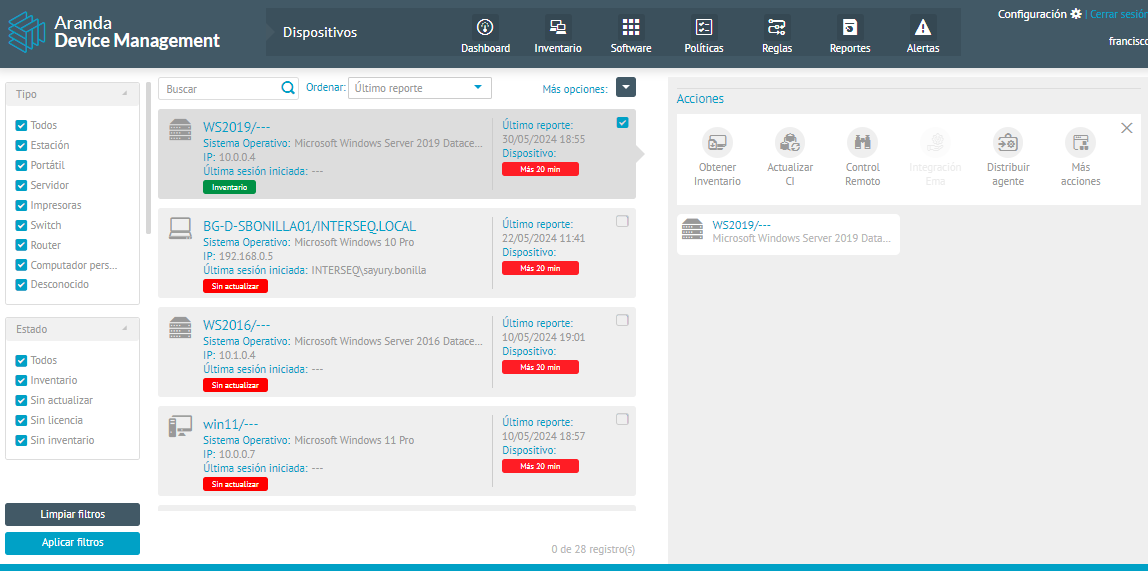
2. Todos las dispositivos detectados (Estación, Portatil, Servidor) durante la gestión de inventarios de ADM, tendrán disponibles acciones sobre dispositivos así: (Haga clic en cada ícono)
3. Al seleccionar cualquiera de las acciones, en la parte inferior de la pantalla se visualizarán los dispositivos detectados.
Al hacer clic en uno de los dispositivos, se despliega la tarjeta del dispositivo con la información general y haciendo clic en el botón Ver detalles podrá acceder a la vista detalle del inventario de software instalado en el dispositivo.
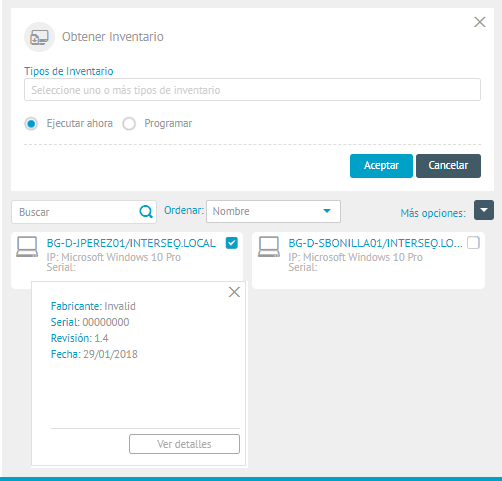
Obtener Inventario
1. Al seleccionar la acción Obtener Inventario podrá realizar una petición de inventario a todos los dispositivos en los que esté instalado el hardware seleccionado.
La obtención de inventarios se activa en direntes instancias.
2. En el campo Tipos de Inventario defina una opción (SW/HW, Total de archivos, Incremental de archivos y Actualizaciones) para generar el inventario.
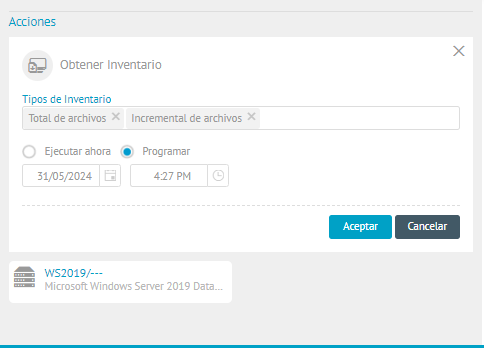
⚐ Nota: El agente envía el archivo al Repserver, para que se procese y actualice la información en la base de datos; es posible verificar si se realizó la actualización, en la tarjeta del dispositivo pasados algunos minutos.
3.Indique si desea ejecutar la acción inmediatamente o programarlo para una fecha futura. El agente genera un archivo AAM que se encuentra cifrado.

4. Al configurar la acción haga clic en el botón Aceptar.
Actualizar CI
1. Al seleccionar la acción Actualizar CI. podrá realizar una petición de los campos de CI del dispositivo.
2. Al configurar la acción haga clic en el botón Aceptar. traerá la información actualizada de los campos de CI del dispositivo previamente configurados en la CMDB. Aparecerá un mensaje de éxito cuando la consulta se ha hecho correctamente.
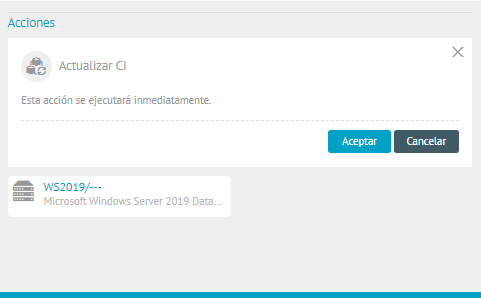
CMDB 8 y CMDB V9.7.2
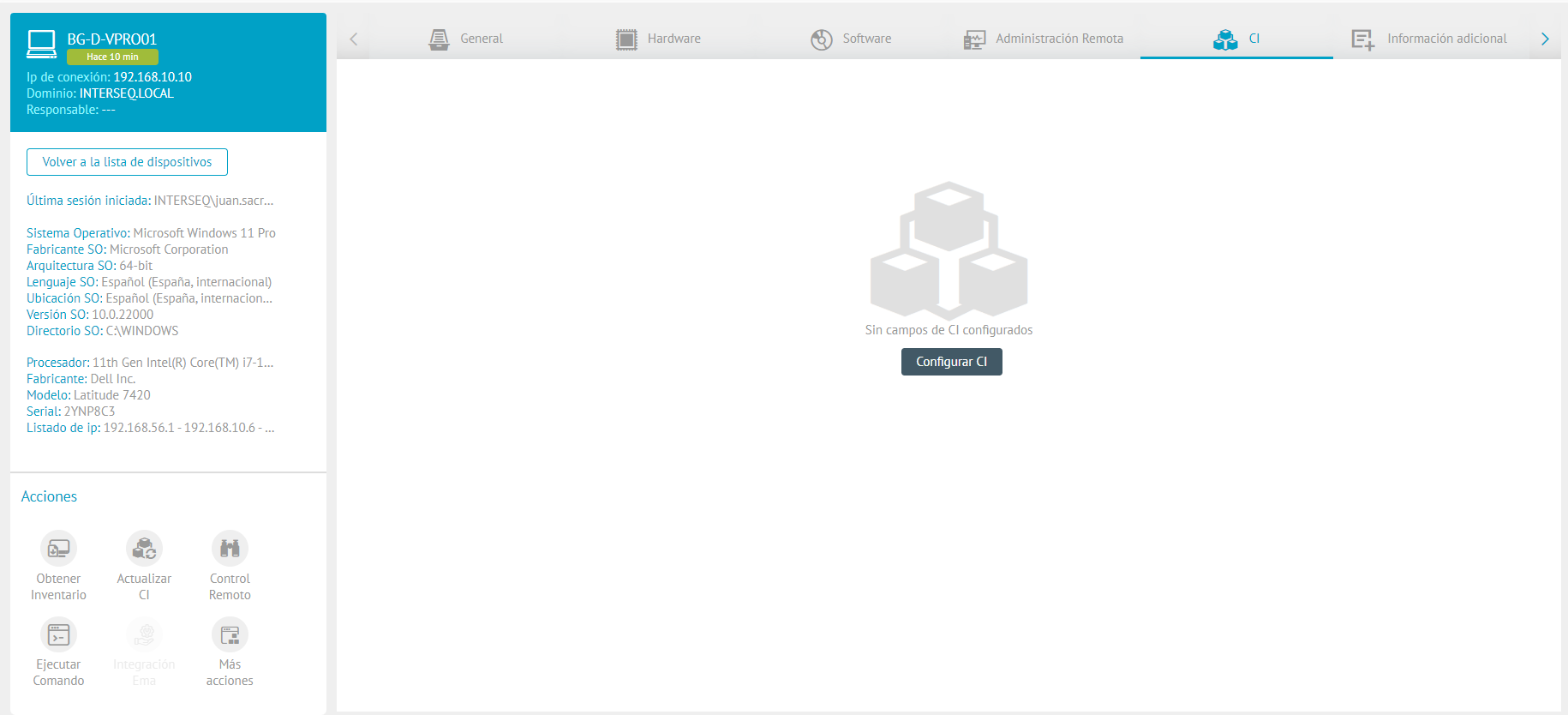
CMDB V9.8.0
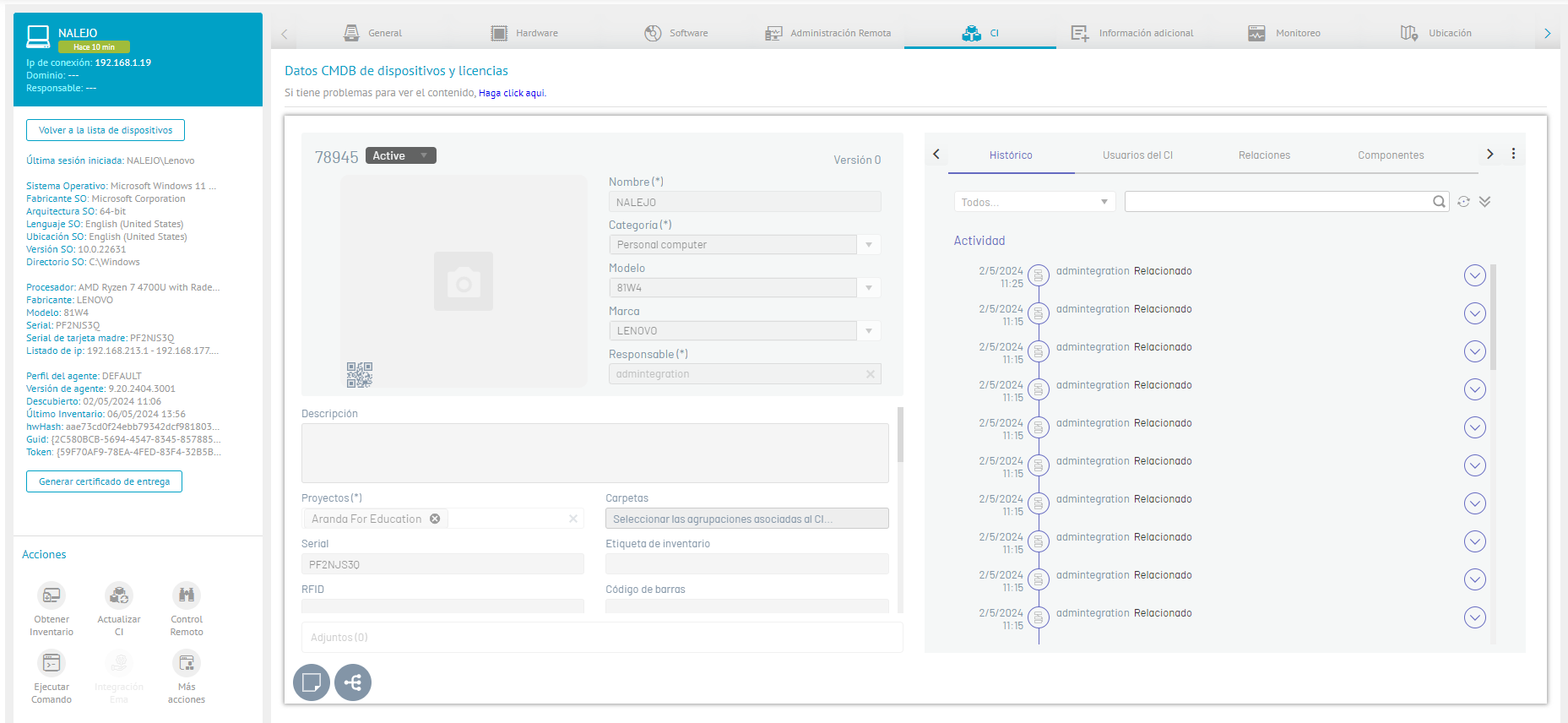
⚐ Nota: La información generada en la actualización de CI para dispositivos inventariados, es posible por la integración y configuración con la CMDB
Control Remoto
⚐ Configuración: Para realizar control remoto se debe tener configurado previamente lo siguiente:
- Para realizar control remoto se requiere tener activo el permiso de Soporte remoto en el rol del usuario de ADM.Roles y Permisos.
- El dispositivo debe estar asociado a un grupo de dispositivos. Grupos
- Se requiere crear una relación entre el grupo de dispositivos y el usuario o grupo de usuarios autorizado para realizar control remoto.Relaciones
1. Una vez realizada la configuración anterior, seleccione la acción Control Remoto. para tomar control real sobre el dispositivo seleccionado.
2. Al configurar la acción haga clic en el botón Aceptar.
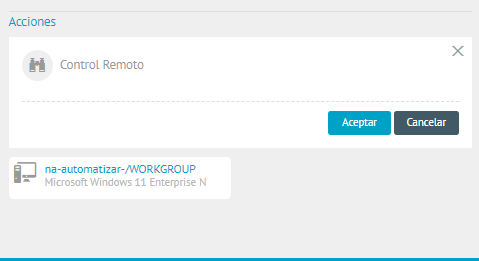
3. En el navegador se habilita la pestaña sesión de soporte, donde podrá visualizar la información del dispositivo, abrir el visor de control remoto y realizar transferencia de archivos entre los dispositivos.
⚐ Nota: Para ampliar información sobre la Toma de Control Remoto, la Transferencia de Archivos y la Auditoría de control remoto, ingrese a la sección de Control Remoto de ADM.
Integracion EMA
La integración con Intel® Endpoint Management Assistant (Intel® EMA) permite la administración remota de computadores cuando los equipos están apagados o el sistema operativo no responde. Para mayor información consulte la Integración ADM Intel Ema
Distribuir Agente
1. Al seleccionar la acción Distribuir Agente podrá realizar la distribución de agentes, de los proyectos de distribución de software previamente creados en el módulo de distribución.
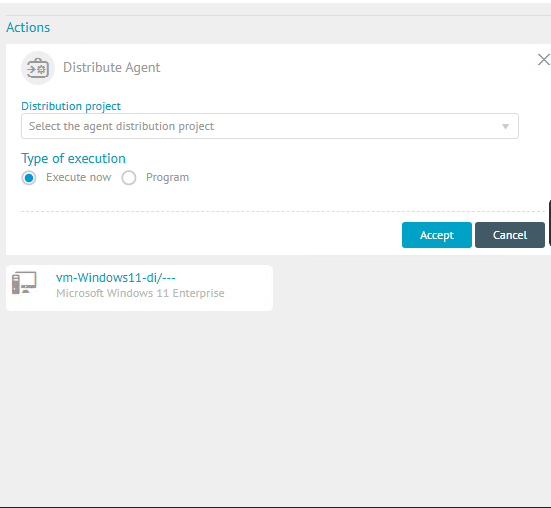
2. Seleccione un proyecto de distribución ingresando el nombre de un proyecto de distribución existente.
⚐ Nota: En el módulo Distribución de Software podrá Definir Poyectos para agente o un tipo de software, para su posterior distribución de paquetes de agente en los dispositivos asociados.
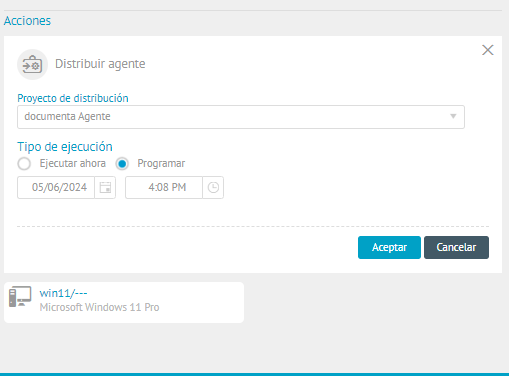
3. Indique si desea ejecutar la acción inmediatamente o programarlo para una fecha futura, así como las credenciales de ejecución.
4. Al configurar la acción haga clic en el botón Aceptar.
⎘ Enlaces Relacionados:
- Más Acciones/Dispositivos